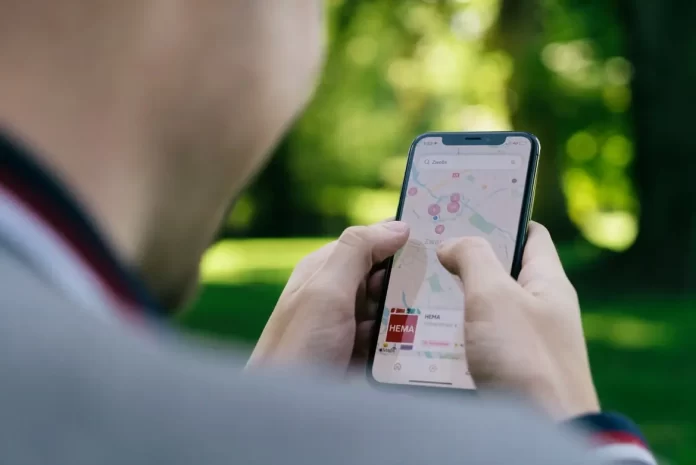Os smartphones simplificam muito a vida das pessoas modernas. Você não precisa mais ir à biblioteca para aprender algo novo, você pode simplesmente encontrá-lo na Internet. Você não precisa ligar para um restaurante para pedir comida, você pode fazer isso em alguns cliques na Internet. Você não precisa mais ir ao cinema ou esperar seu filme favorito na TV para vê-lo, você pode fazê-lo em streaming. Esta lista pode continuar por muito, muito tempo.
É realmente difícil imaginar a vida moderna sem engenhocas avançadas. Uma das características mais populares de qualquer smartphone é o uso de mapas. É realmente útil quando se entra em uma área desconhecida.
Você não precisa mais pedir orientações aos transeuntes ou navegar por sinais na rua, você pode simplesmente voltar para seu smartphone e ver onde você está ou como chegar aonde você precisa.
Entre os aplicativos com mapas, o Google Maps se destaca em qualidade. Embora os proprietários de iPhone pudessem usar o Apple Maps, muitos usuários ainda escolhem o Google Maps devido a sua conveniência e facilidade de uso. O Google Maps também oferece uma série de recursos que facilitam o uso do aplicativo. Por exemplo, você pode ligar o modo escuro.
Por que você precisa de um modo escuro no Google Maps
Bem, o principal objetivo do modo escuro é evitar que seu telefone, que está sentado em um suporte em seu carro, o distraia com sua tela branca. Ele pode brilhar em seus olhos e apenas distraí-lo durante a noite.
Em tal situação, um modo escuro o ajudará, o que fará toda a interface em cores preto e azul escuro e será muito mais conveniente à noite. Além disso, tal interface parece bastante elegante.
Muitos usuários preferem o modo escuro simplesmente porque parece melhor do que a interface clássica. Na verdade, é bastante fácil de fazer.
Como ativar o modo escuro no Google Maps em seu iPhone
A ativação do modo escuro no Google Maps é bastante fácil. Isso levará literalmente alguns segundos. Para fazer isso, você precisa:
- Abra o aplicativo Google Maps em seu iPhone.
- Depois clique no ícone com uma foto do seu perfil. Ele está localizado no canto superior direito da tela, próximo à barra de busca.
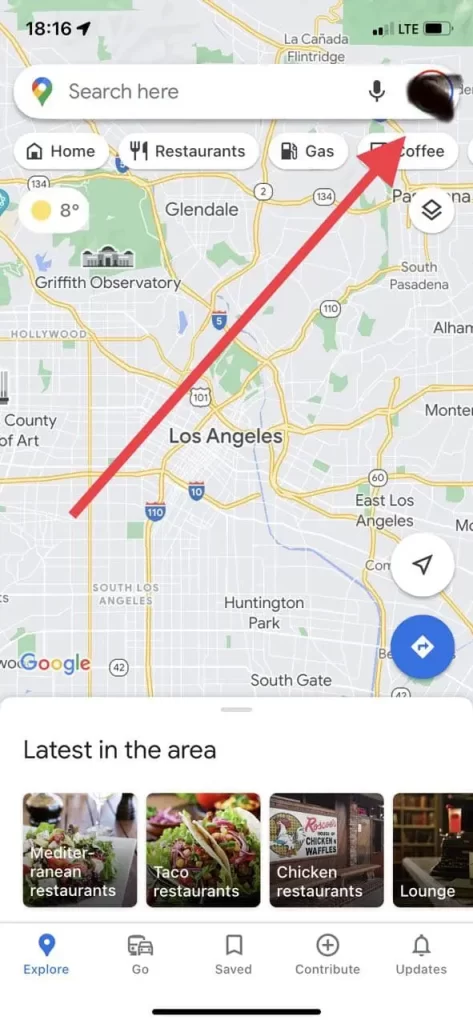
- Em seguida, selecione o item Configurações na lista suspensa
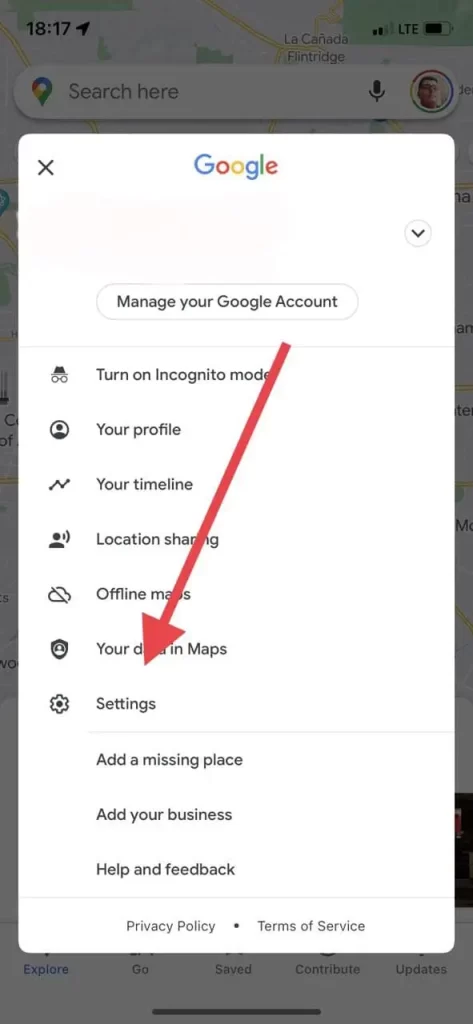
- Depois disso, rolar para baixo e encontrar o Modo Escuro.
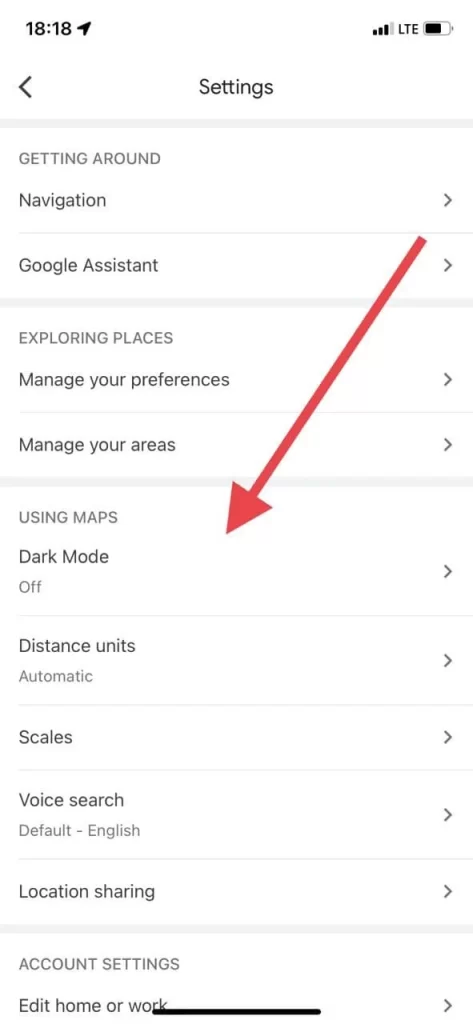
- Isto lhe dará três opções:
- Em.
- Desligado.
- O mesmo que nos ajustes do dispositivo (o que significa que se você tiver o modo escuro ativado no ayon, ele também será ativado no aplicativo).
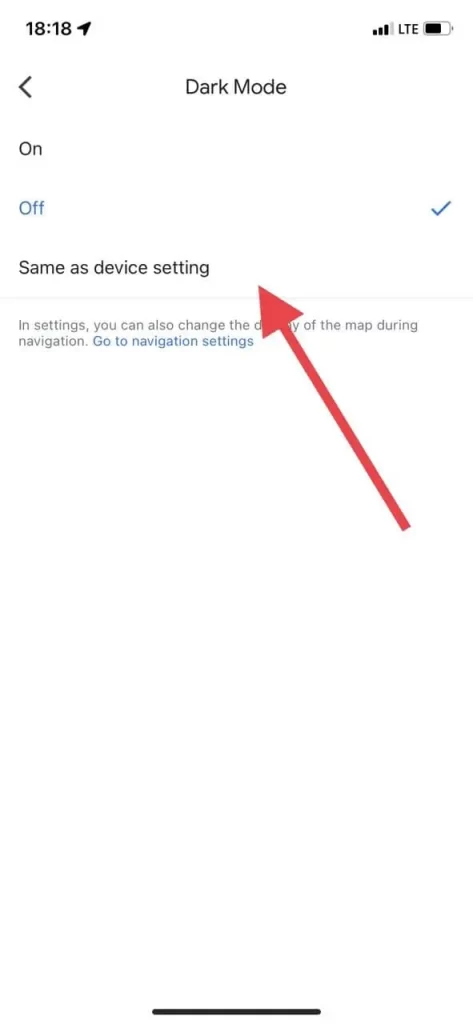
- Clique em Continuar.
Então, o modo escuro estará permanentemente ativo em sua aplicação.
Como ativar o modo escuro somente durante a navegação.
Se você gosta da interface de luz, mas acha que ela distrai durante a navegação, você pode configurá-la para ficar escura somente durante a navegação. Para fazer isso, você precisa fazê-lo:
- Abra o Google Maps.
- Depois clique no ícone com uma foto do seu perfil.
- Em seguida, vá para Settings.
- Então você precisa do item Navegação.
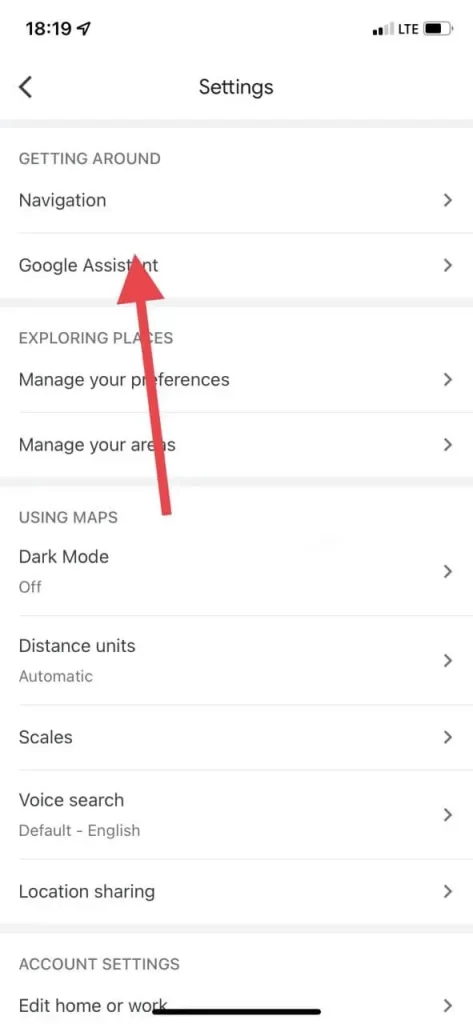
- Aqui, encontre a linha que é chamada de Display de Mapa.
- Se você quiser ter sempre um modo escuro ao navegar, clique em Night (noite).
- Você também pode selecionar Automático e então seu telefone mudará automaticamente o modo quando for noite. Este é um recurso muito útil.
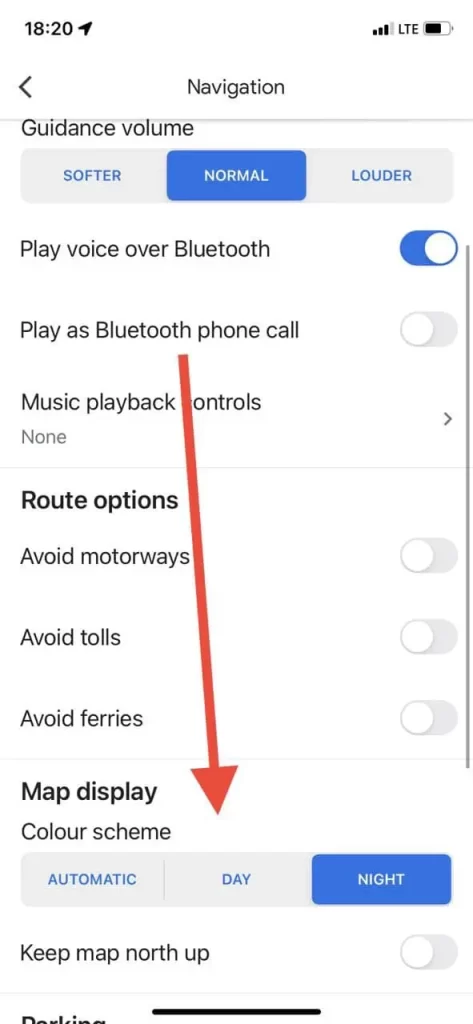
Como você vê, para colocar o modo escuro em seu telefone, você precisa de apenas alguns minutos. É muito fácil de fazer.
Como configurar o modo escuro em seu iPhone
Se você visualmente gosta do modo escuro no Google Maps, então você também tem a oportunidade de definir o modo escuro para todas as configurações em seu telefone. Além disso, muitos aplicativos do sistema mudarão automaticamente para o modo noturno. Para fazer isto é bastante simples. Para fazer isso, você precisa:
- Abra as configurações em seu iPhone.
- Em seguida, vá para Display e Brightness.
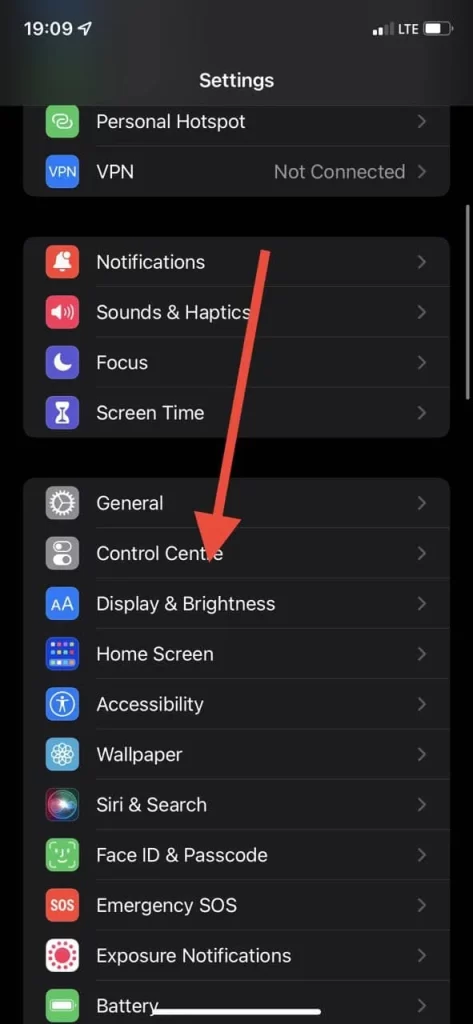
- Aqui, basta selecionar Dark no canto superior direito da tela. Isto ativará seu telefone no modo escuro.
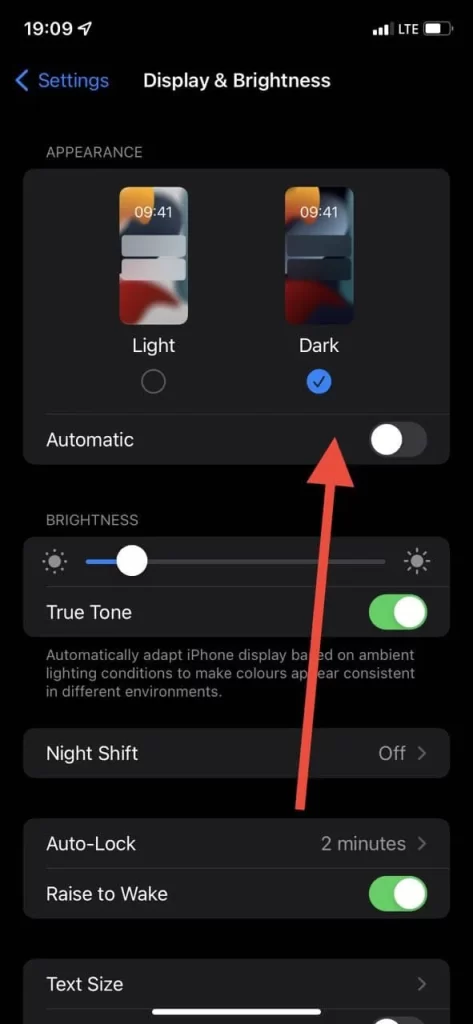
Isto tornará muito mais confortável para você usar seu telefone à noite.